Почему мой iPhone не заряжается? [7 способов исправить это]
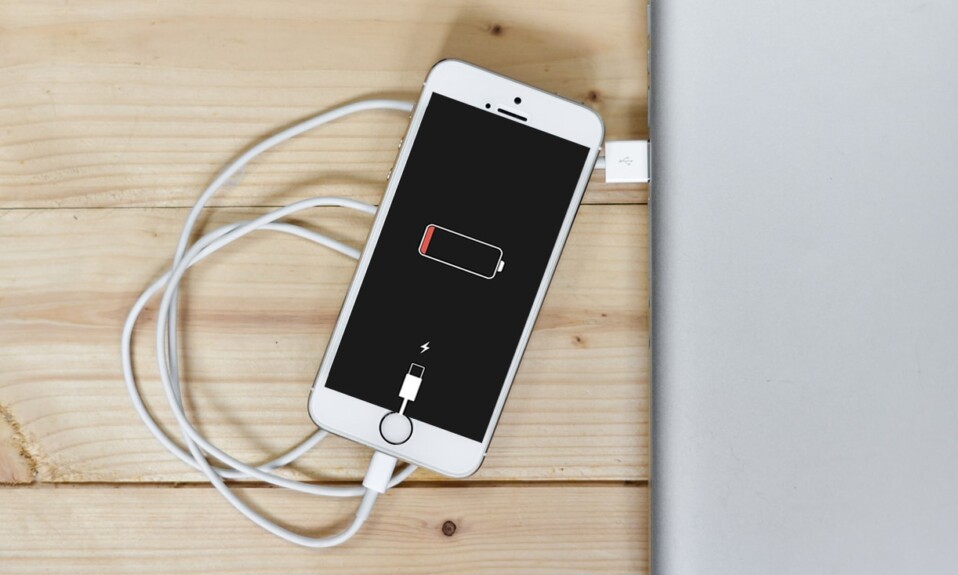
Что делать, если iPhone не заряжается? (What do I do when my iPhone won’t charge?)Кажется, что миру приходит конец, не так ли? Да, мы все знаем это чувство. Вдавливание зарядного устройства в розетку или агрессивная регулировка штифта не помогут. Продолжайте читать, чтобы узнать, как решить проблему, когда iPhone не заряжается при подключении к сети.

Как исправить iPhone, который не заряжается при подключении к сети(How to Fix iPhone not charging when plugged in)
Давайте обсудим, почему мой iPhone не заряжается, в первую очередь возникает проблема. Эта неприятная проблема может быть вызвана рядом факторов, таких как:
- Несертифицированный адаптер.
- Несовместимый чехол для телефона(phone case) , который не поддерживает беспроводную зарядку Qi.
- Ворсинки в зарядном порту.
- Поврежденный зарядный кабель.
- Проблемы с батареей устройства.
Попробуйте методы, перечисленные ниже, чтобы решить, почему мой iPhone не заряжается(charge problem) .
Способ 1: очистить порт Lightning(Method 1: Clean Lightning Port)
Первая проверка заключается в том, чтобы убедиться, что порт молнии(lightning port) вашего iPhone не засорен мусором или хлопьями ворса(gunk or lint flakes) . Пыль(Dust) попадает в порт и со временем накапливается. Рекомендуется регулярно чистить зарядный порт вашего устройства. Чтобы очистить порт молнии(lightning port) на вашем iPhone,
- Во- первых, выключите(turn off) свой iPhone.
- Затем с помощью обычной зубочистки(toothpick) аккуратно соскребите ворсинки.
- Будьте осторожны(Be cautious) , так как штифты могут быть легко повреждены.

Способ 2: проверьте кабель Lightning и адаптер(Method 2: Check Lightning Cable & Adapter)
Хотя рынок заполнен зарядными устройствами, доступными по разным ценам, не все из них безопасны в использовании или совместимы с iPhone. Если вы используете зарядное устройство, не сертифицированное (certified)MFi (Сделано для iOS) , вы получите сообщение об ошибке,(error message) в котором говорится, что Аксессуар может быть не сертифицирован(Accessory might not be certified) .
- В рамках своих протоколов безопасности iOS не позволит вам заряжать ваше устройство iOS с помощью несертифицированного адаптера(uncertified adapter) .
- Если ваше зарядное устройство одобрено MFi , убедитесь, что и кабель Lightning(lightning cable) , и адаптер питания(power adapter) находятся в исправном рабочем состоянии(sound working condition) .
- Чтобы зарядить iPhone, попробуйте different cable/power adapter . Таким образом, вы сможете определить, неисправен ли адаптер или кабель(adapter or cable) и нуждается ли он в замене.

Читайте также:(Also Read:) 12 способов(Ways) починить телефон, который не заряжается должным образом(Charge Properly)
Способ 3: чехол для телефона, совместимый с беспроводной зарядкой
(Method 3: Wireless Charging Compliant Phone Case
)
Если вы заряжаете свой iPhone 8 или более поздние модели с помощью беспроводного зарядного устройства(wireless charger) , убедитесь, что чехол для iPhone (iPhone case)совместим с беспроводной зарядкой(wireless charging compliant) , поскольку не каждый чехол для iPhone(iPhone case) поддерживает беспроводную зарядку Qi. Вот несколько основных проверок, которые следует учитывать в отношении чехлов для телефонов, поскольку это может решить проблему, когда iPhone не заряжается при подключении к сети:
- Не используйте чехлы с прочными крышками или металлическими задними крышками(metal back covers) .
- (A heavy-duty case)Не рекомендуется использовать сверхпрочный футляр или футляр с кольцом .(ring hold cover)
- Выбирайте тонкие чехлы(slim cases) , поддерживающие беспроводную зарядку Qi.
- Снимите чехол,(Remove the case) прежде чем поместить iPhone на беспроводное зарядное устройство, и подтвердите(wireless charger and confirm) , есть ли ответ на вопрос, почему iPhone не заряжается.
После завершения указанных проверок оборудования давайте теперь обсудим исправления, связанные с программным обеспечением.

Метод 4: аппаратный сброс iPhone(Method 4: Hard Reset iPhone)
Force Restart , также известный как Hard Reset , всегда спасает от всех часто встречающихся проблем. Поэтому это обязательно нужно попробовать. Действия по принудительной перезагрузке iPhone различаются в зависимости от модели устройства(device model) . Обратитесь к данному рисунку и шагам(pic & steps) , перечисленным ниже.

Для iPhone (For iPhone) X и более поздних моделей(X, and later models)
- Быстро нажмите и отпустите кнопку увеличения громкости(Volume up) .
- Затем быстро нажмите и отпустите кнопку уменьшения громкости(Volume down) .
- Теперь нажмите и удерживайте боковую кнопку,(Side button) пока не появится логотип Apple(Apple logo) . Затем отпустите его.
Для iPhone с Face ID, iPhone SE (2-го поколения), iPhone 8 или iPhone 8 Plus:
(For iPhone with Face ID, iPhone SE (2nd generation), iPhone 8, or iPhone 8 Plus:
)
- Одновременно нажмите и удерживайте кнопку блокировки(Lock) + увеличения/ уменьшения (Volume Down)Volume Up/ .
- Продолжайте удерживать кнопки до тех пор, пока не отобразится опция выключения питания .(slide to power off)
- Теперь отпустите все кнопки и проведите(swipe) ползунок вправо(right) от экрана.
- Это выключит iPhone. Подождите(Wait ) несколько минут .
- Выполните шаг 1(step 1) , чтобы снова включить его.
Для iPhone 7 или iPhone 7 Plus(For iPhone 7 or iPhone 7 Plus)
- Нажмите и удерживайте кнопку уменьшения громкости(Volume Down) + блокировки( Lock ) вместе.
- Отпустите кнопки, когда увидите логотип Apple(Apple logo) на экране.
Для iPhone 6s, iPhone 6s Plus, iPhone SE (1-го поколения) или более ранних моделей(For iPhone 6s, iPhone 6s Plus, iPhone SE (1st generation), or earlier devices)
- Одновременно нажмите и удерживайте кнопку « Sleep/Wake + Home
- Отпустите(Release) обе клавиши, когда на экране появится логотип Apple(Apple logo) .
Читайте также:(Also Read:) Как исправить (Fix iPhone) зависший(Frozen) или заблокированный iPhone
Способ 5: обновление iOS(Method 5: iOS Update)
Простое обновление программного обеспечения(software upgrade) поможет вам решить множество проблем, включая проблемы с зарядкой iPhone. Кроме того, это улучшает общую производительность вашего устройства. Чтобы обновить программное обеспечение iOS(iOS software) до последней версии,
1. Откройте приложение « Настройки(Settings) ».
2. Нажмите « Общие(General) » , как показано на рисунке.

3. Нажмите «Обновление ПО(Software Update) » , как показано ниже.

4. Загрузите и установите(Download and install) последнюю версию.
5. Введите пароль(Passcode) , если будет предложено.

Способ 6: восстановить iPhone через iTunes
(Method 6: Restore iPhone via iTunes
)
Рассмотрите и реализуйте процесс восстановления(Restore process) в качестве крайней меры, так как он удалит все данные на устройстве.
- С выпуском macOS Catalina Apple заменила(Apple) iTunes на Finder для устройств Mac . Это означает, что вам нужно будет использовать Finder для восстановления компьютера, если вы используете macOS (running macOS) Catalina или более позднюю версию.
- Вы также можете использовать iTunes для восстановления данных на Macbook с macOS Mojave или более ранней версии, а также на ПК с Windows(Windows PC) .
Примечание.(Note:) Прежде чем использовать этот метод, обязательно сделайте резервную копию(backup) всех важных данных.
Вот как восстановить ваш iPhone с помощью iTunes:
1. Откройте Айтюнс(iTunes) .
2. Выберите свое устройство(device) .
3. Выберите параметр « Восстановить iPhone(Restore iPhone) », как показано ниже.

Читайте также:(Also Read:) 9 причин(Reasons) , почему батарея вашего смартфона(smartphone battery) медленно заряжается
Способ 7: отремонтируйте свой iPhone(Method 7: Get your iPhone Repaired)
Если ваш iPhone по-прежнему не заряжается, возможно, на вашем устройстве возникли аппаратные проблемы. Существует также большая вероятность того, что срок службы батареи(battery life) истек. В любом случае вам нужно посетить Apple Care , чтобы проверить ваше устройство.
В качестве альтернативы посетите страницу поддержки Apple(Apple Support Page) , объясните проблему и назначьте встречу.

Часто задаваемые вопросы (FAQ)(Frequently Asked Questions (FAQ))
Q1. Исправить порт зарядки iPhone не работает(Q1. Fix iPhone Charging Port Not Working) : как очистить порт зарядки iPhone?(How do I clean my iPhone charging port? )
Метод ватной палочки(Q-tip method)
- Найдите бумагу или хлопчатобумажную ткань(paper or cotton cloth) , которая достаточно компактна, чтобы войти в порт.
- Поместите ватную палочку в порт.
- Аккуратно пропустите его по док-станции, убедившись, что все края зашли.
- Вставьте кабель зарядного устройства(charger cable) обратно в порт и начните зарядку.
Метод скрепки(Paper clip method)
- Найдите маленькую ручку, скрепку или иголку.
- Осторожно вставьте тонкий металл в порт.
- Аккуратно поверните его в порту, чтобы удалить пыль и ворсинки(dust and lint) .
- Вставьте кабель зарядного устройства(charger cable) обратно в порт.
Метод сжатого воздуха(Compressed air method)
- Найдите баллон со сжатым воздухом.
- Держите банку вертикально.
- Надавите(Force) на сопло вниз и стреляйте в воздух быстрыми легкими очередями.
- После последнего взрыва подождите несколько секунд.
- Вставьте кабель зарядного устройства(charger cable) обратно в порт.
Рекомендуемые:(Recommended:)
- Как сбросить контрольные вопросы Apple ID(Apple ID Security Questions)
- Как исправить невозможность(Fix Unable) активировать iPhone
- Исправить перегрев iPhone и не включаться
- Как исправить предупреждающее сообщение о вирусе Apple(Fix Apple Virus Warning Message)
Мы надеемся, что вы смогли исправить iPhone, который не заряжается при подключении к сети( fix iPhone not charging when plugged in) , с помощью нашего подробного руководства. Сообщите нам, какой метод сработал для вас. Если у вас есть какие-либо вопросы или предложения, оставьте их в разделе комментариев(comment section) .
Related posts
5 Ways до Fix Safari Wo не открыты на Mac
MacBook Keeps Freezing? 14 Ways, чтобы исправить это
6 Ways до Fix MacBook Slow Startup
12 Ways до Fix Mac Cursor Disappears
12 способов исправить полную проблему с хранилищем iPhone
Fix iMessage не доставляется на Mac
Fix Safari Это Connection не является частным
Как Fix Apple Virus Warning Message
5 способов передачи музыки с iTunes на Android
Fix Это Item Temporarily Unavailable Error
Как разрешить Camera Access на Snapchat
Как передавать Music с CD на iPhone
Fix App Store Missing на iPhone
Как Access Facebook Desktop Version на iPhone
Почему мой iPhone Frozen and Wo не выключается или сбросит
Как передавать Playlist с iPhone в iTunes
Как сбросить Apple ID Security Questions
Fix iCloud Photos не синхронизируя к ПК
Как Fix Mac Camera не работает
10 Best Android Emulators для Windows and Mac
